Det er mange verktøy som kan lage 3D-modeller, men et av de beste verktøyene for å lage 3D-modeller fra bildene dine var Photosynth. Med utgivelsen av Windows 10 og antall kompatibilitetsproblemer, lurer mange brukere på om Photosynth kan fungere på Windows 10.
Som vi allerede nevnte, ble Photosynth-tjenesten brukt til å lage 3D-modeller fra digitale fotografier. Dette verktøyet ble opprettet av Microsoft Live Labs og University of Washington, og på grunn av sin enkelhet fikk det en enorm popularitet. For å lage en 3D-modell, analyserer denne applikasjonen bildene dine, og ved å bruke komplekse algoritmer oppdager den forskjellene mellom lignende bilder, og skaper dermed en interaktiv 3D-modell.
Photosynth ble først annonsert i 2006, og i 2008 ble dette verktøyet utgitt for publikum, noe som gir brukerne muligheten til å lage sine egne 3D-modeller fra fotografier. Dessverre utvikler Microsoft ikke Photosynth lenger, og den siste oppdateringen for dette verktøyet ble utgitt i 2010. Selv om Photosynth kan være utdatert litt, kan den fremdeles fungere på Windows 10 uten problemer..
Slik installerer du Photosynth på Windows 10
For å installere Photosynth på Windows 10, må du gjøre følgende:
- Last ned Photosynth.
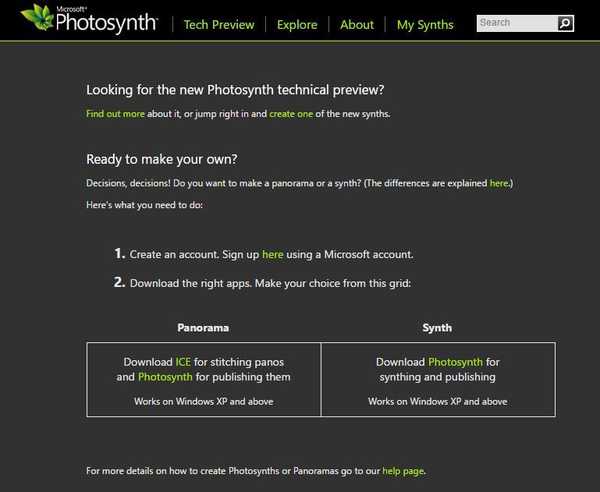
- Når du har lastet ned verktøyet, kjører du installasjonsfilen og følger instruksjonene.
- Når verktøyet installeres, kjører du det. Skriv inn Microsoft e-post og passord.
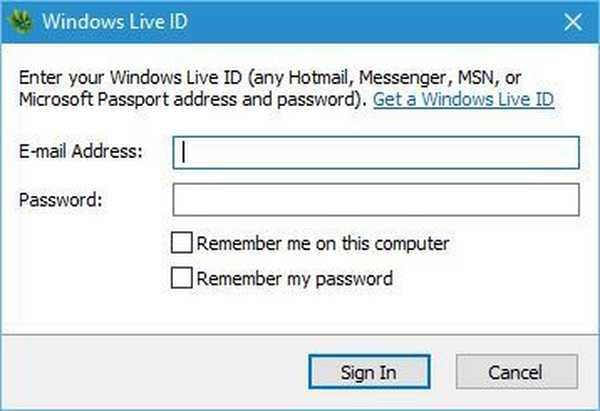
- Hvis du ikke har Photosynth-profil, blir du bedt om å opprette en før du kan fortsette. Vi hadde noen mindre problemer, og vi klarte ikke å opprette Photosynth-profilen ved hjelp av lenken som ble gitt av applikasjonen. Du kan imidlertid enkelt løse dette problemet hvis du går til Photosynth-nettstedet og logger på med Microsoft-kontoen din. Derfra kan du enkelt konfigurere Photosynth-profilen din.
- Etter at du har logget på Photosynth, kan du enkelt legge til bilder og laste dem opp til Photosynth-profilen din.
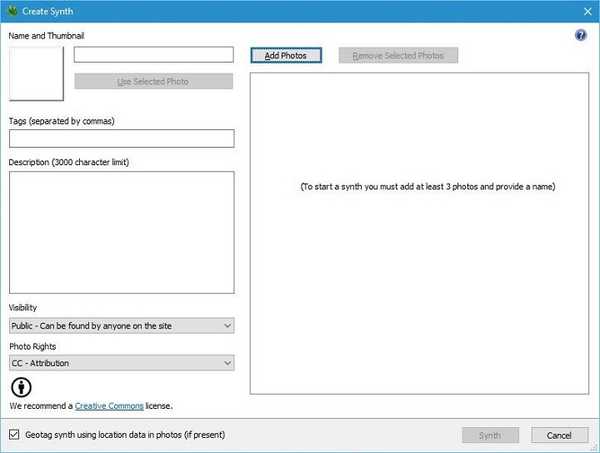
Husk at for å se Photosynth 3D-modeller du opprettet, må du bruke Silverlight. Vi må nevne at Silverlight har visse problemer med Windows 10, og du kan ikke kjøre det i Edge eller Google Chrome, så hvis du planlegger å bruke Silverlight, må du sørge for å bruke Internet Explorer 11 eller Firefox. Du kan laste ned Silverlight fra Microsofts nettsted.
Photosynth fungerer relativt bra med Windows 10 siden det ikke er noen kompatibilitetsproblemer. Vi hadde noen mindre problemer mens vi opprettet en Photosynth-konto, men bortsett fra at det ikke var noen større problemer. Sannsynligvis det største problemet med Photosynth kan være Silverlight, så sørg for å laste ned Silverlight og bruk en nettleser som fullt ut støtter det.
- LES OGSÅ: Hvordan laste ned Microsoft Digital Image på Windows 10
- windows 10 apper
 Friendoffriends
Friendoffriends


